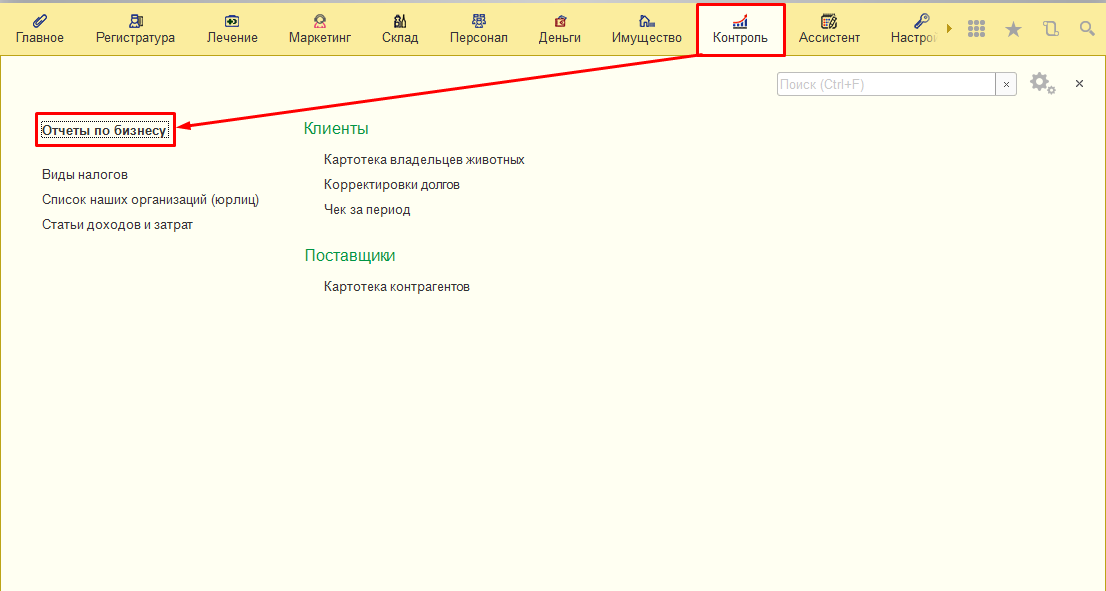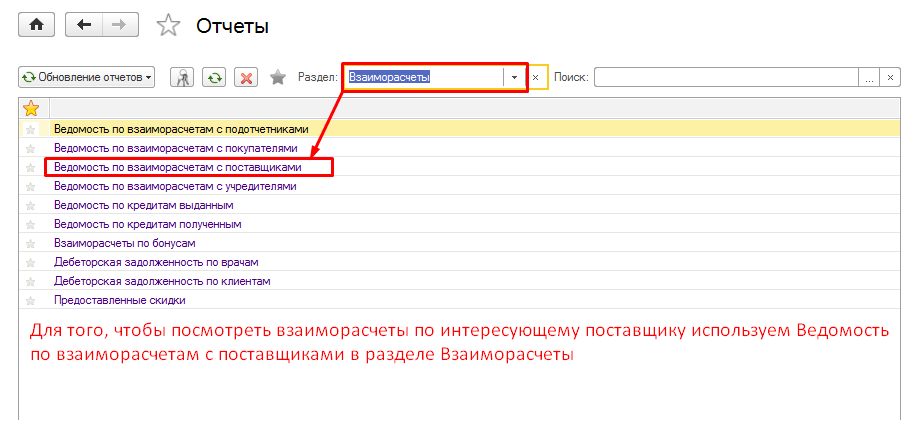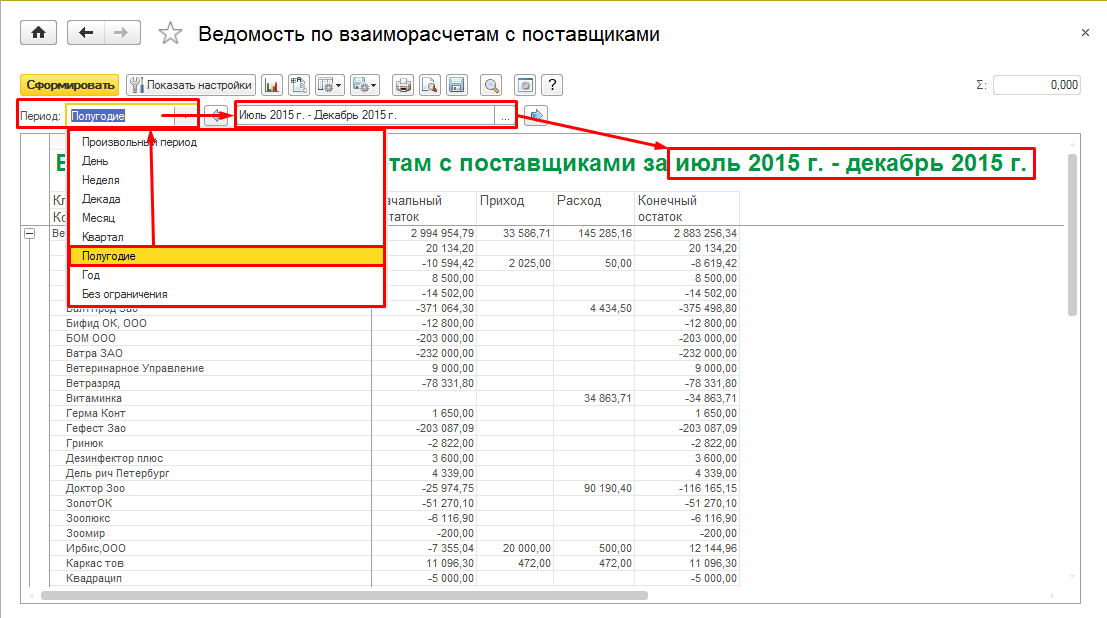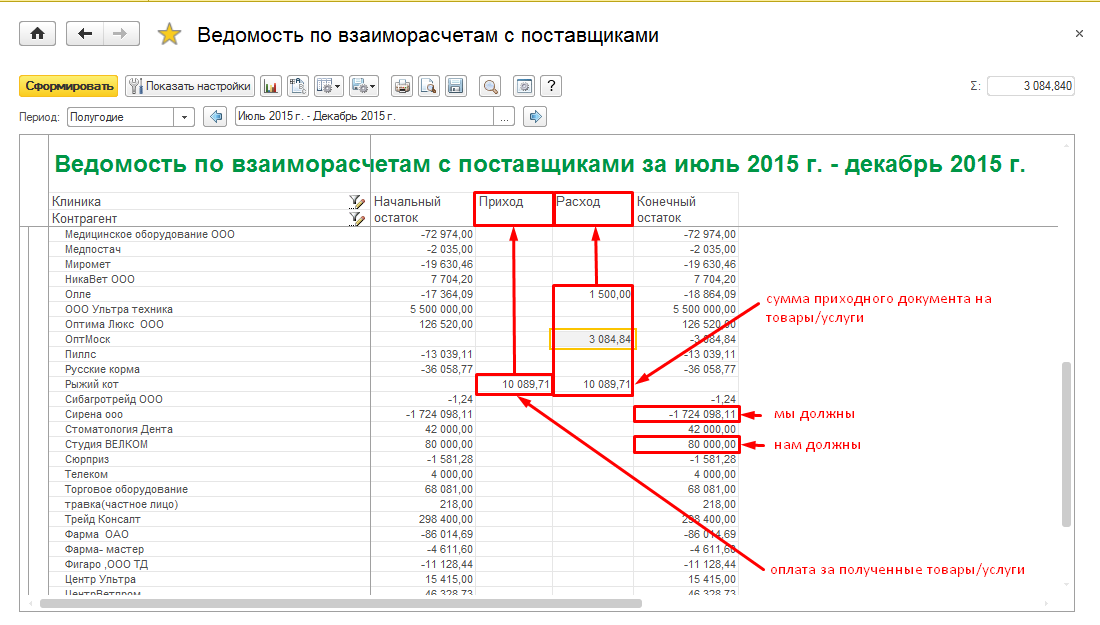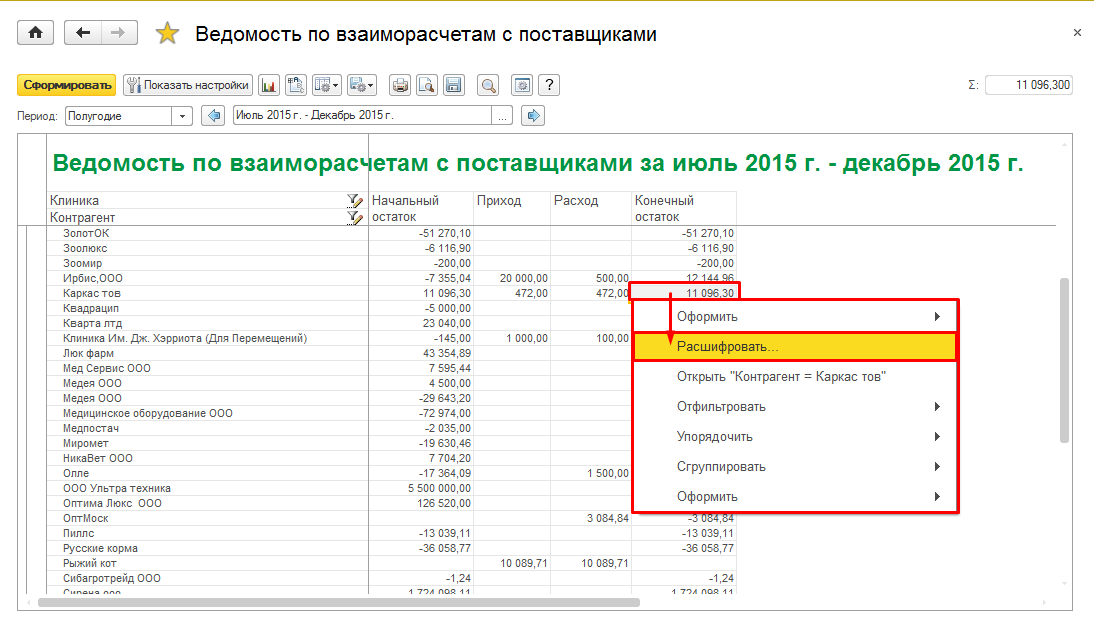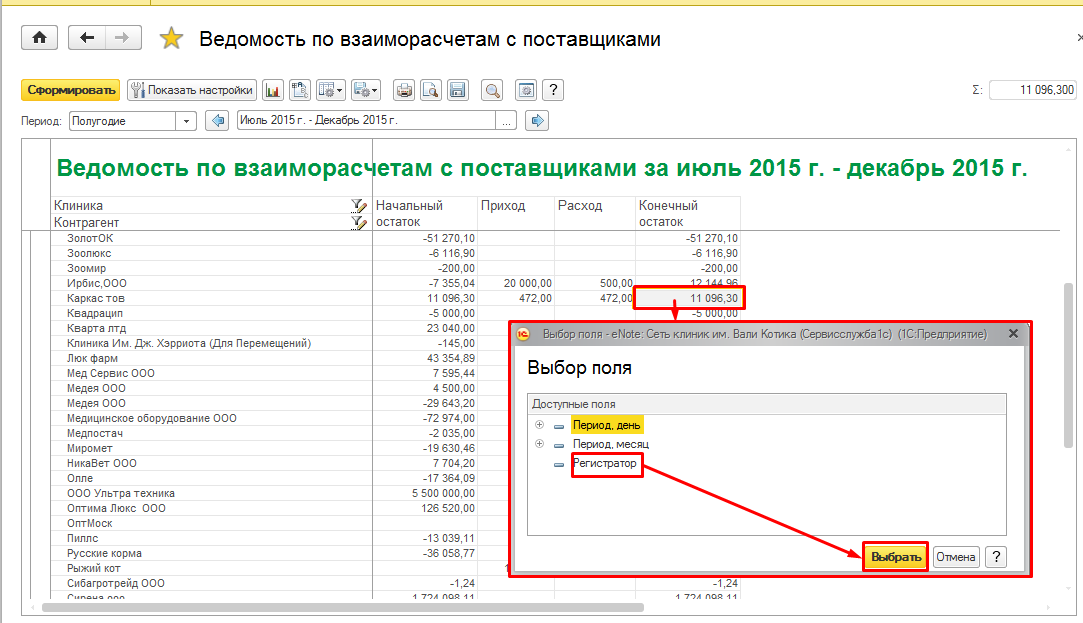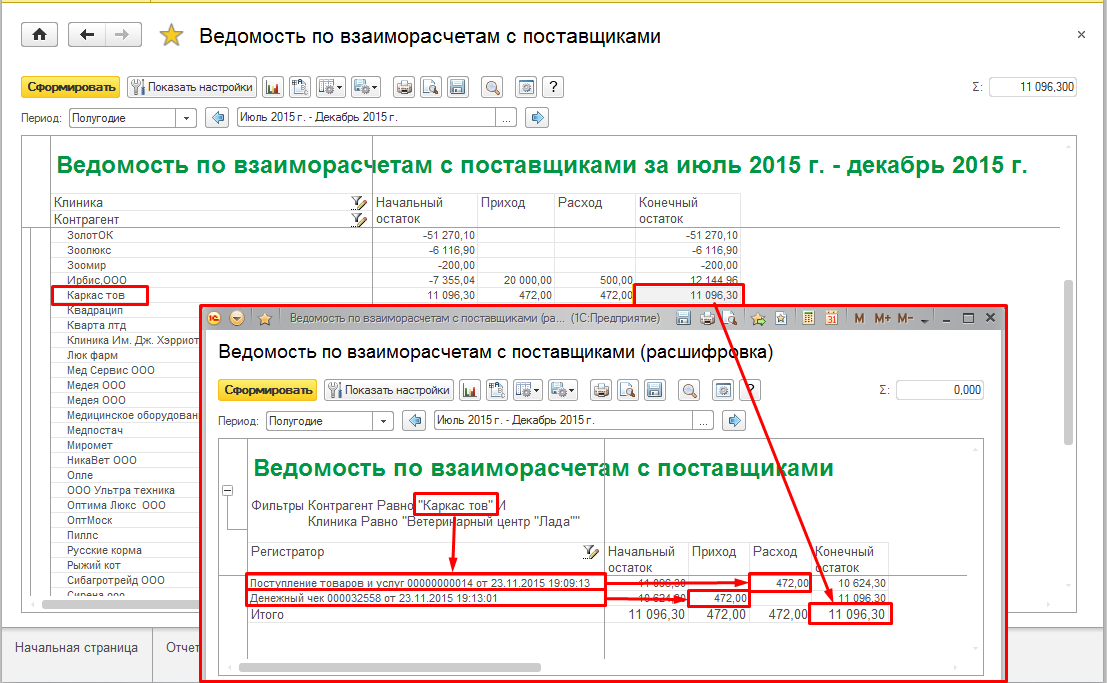Поставщики. Как посмотреть взаиморасчеты с поставщиками
Взаиморасчеты с поставщиками, это учет операций по оприходованию товаров, работ, услуг и расчетов за них. Для того, чтобы посмотреть взаиморасчеты с поставщиками, открываем раздел Контроль -> Отчеты по бизнесу (Рис.1).
В разделе отчетов выбираем Взаиморасчеты и в открывшемся списке отчетов выбираем Ведомость по взаиморасчетам с поставщиками (Рис.2).
Используя стандартные настройки отчета можно сформировать и посмотреть взаиморасчеты по всем поставщикам за выбранный период времени (Рис.3). В качестве периода можно использовать определенный день, месяц или даже год, или сверить документы движения за все время работы с определенным поставщиком, выбрав период «Без ограничения». Выбрав период, нажимаем кнопку «Сформировать» и получаем интересующий нас результат.
В сформированном отчете видим перечень поставщиков, по которым есть долги или предоплаты. В колонке «Начальный остаток» отражена сумма долга/предоплаты на начало выбранного периода, в колонке «Приход» — сумма оплаты/предоплаты (сумма которую уже заплатили) за полученные/заказанные товары/услуги, в колонке «Расход» — сумма приходного документа от поставщика на поставленные товары/услуги (сумма которую нужно заплатить) и в колонке «Конечный остаток» — получившаяся сумма на конец выбранного периода. В соответствии с этим, сумма остатка со знаком «+» означает, что была внесена предоплата и поставщик должен нам, а сумма со знаком «-» — что полученный товар еще не оплачен и поставщику должны мы (Рис.4).
Чтобы посмотреть за что именно мы должны и сверить документы движения по конкретному поставщику, можно выполнить расшифровку интересующей нас суммы, для этого, курсором выделяем данную сумму, нажимаем на ней правой кнопкой мыши и в выпадающем списке выбираем «Расшифровать» (Рис.5).
Выбираем поле «Регистратор» и нажимаем «Выбрать» (Рис.6).
В открывшемся окне расшифровки отчета видим документы движения по поставщику за выбранный период (Рис.7).